WhatsApp ir viens no labākajiem ziņojumapmaiņas pakalpojumiem, kas pieejams visās platformās. Viena no noderīgākajām funkcijām ir tā, ka tā nemanāmi dublē visu tērzēšanas vēsturi Google diskā, tostarp fotoattēlus un videoklipus, padarot to par vienkāršu pārinstalēšanu jaunās ierīcēs. Tagad WhatsApp dara to pašu operētājsistēmā iOS, taču tas izmanto iCloud, lai saglabātu ziņojumus, fotoattēlus un videoklipus. Diemžēl tas nozīmēja, ka nebija pietiekama veida ziņojumu vēstures pārsūtīšanai no vienas platformas uz otru, tāpēc, pārejot no iOS uz Android vai otrādi, lietotājiem bija jāsāk no nulles. Lai gan daži pakalpojumi apgalvo, ka pārsūta datus no iOS uz Android, tie nav uzticami. Par laimi, WhatsApp risina šo problēmu ar savu migrācijas utilītu, lai jūs varētu viegli pārvietot datus no iOS uz Android. Lūk, kā varat izmantot šo noderīgo funkciju.
WhatsApp migrācijas rīka ierīces atbilstība
WhatsApp migrācijas rīks pēc noklusējuma ir pieejams Samsung tālruņos, un tas izmanto Viedais slēdzis
lai migrētu datus. Iespēja to darīt ir pieejama arī Pixels — ar nosacījumu, ka tie ir ieslēgti Android 12. Google paskaidroja, ka visas Android ierīces, kas tiek palaists ar Android 12, varēs izmantot migrācijas rīku.Līdz ar to pagaidām šai funkcijai piemēroto ierīču sarakstā ir Samsung tālruņi un pikseļi operētājsistēmā Android 12. Tā kā arvien vairāk ierīču pāriet uz Android 12, tām vajadzētu būt iespējai izmantot migrācijas rīku.
Runājot par pašu utilītu, WhatsApp atzīmē, ka tā ļauj pārvietot visu tērzēšanas vēsturi vienā reizē, ieskaitot fotoattēlus un sarunas, un ka tā ir sadarbojusies ar ierīču ražotājiem, lai iespējotu iezīme:
WhatsApp ievieš iespēju pārvietot visu jūsu WhatsApp tērzēšanas vēsturi, tostarp balss piezīmes, fotoattēli un sarunas — vienmērīgā un drošā veidā, ja izvēlaties pārslēgt mobilo ierīču darbību sistēmas. Šī funkcija nozīmē, ka cilvēki varēs pārslēgties starp izvēlētajām platformām un ņemt līdzi savu WhatsApp vēsturi.
Šī ir bijusi viena no mūsu lietotājiem visvairāk pieprasītajām funkcijām gadiem ilgi, un mēs sadarbojāmies ar operētājsistēmām un ierīču ražotājiem, lai to atrisinātu.
Kā pārsūtīt WhatsApp ziņojumu vēsturi no iPhone uz Android
Es izmantoju Galaxy S21 FE un iPhone 13 Pro Max šajā rokasgrāmatā, taču derēs jebkura abu zīmolu ierīču kombinācija. Migrācijas rīks paļaujas uz datu pārvietošanu bezsaistē, jo WhatsApp glabāšanā ir raksturīgas atšķirības Android un iOS, migrācijas rīks balstās uz datu pārvietošanu bezsaistē — jums būs jāsavieno abas ierīces, izmantojot a kabelis.
Pirms sākam, jums ir nepieciešams:
- iPhone ar jaunāko WhatsApp versiju (testētā versija: 2.21.211.2, minimālā versija: 2.21.160.17)
- Samsung Galaxy tālrunis
- Samsung viedais slēdzis. Pēc noklusējuma instalēta visos Samsung tālruņos
- USB-C uz Lightning kabelis, lai savienotu abas ierīces
Lai migrēšanas rīks darbotos, Android ierīcē ir jāatjauno rūpnīcas iestatījumi. Tātad, ja tikko iegādājāties ierīci, varat iestatīt WhatsApp pārsūtīšanu, pirmo reizi konfigurējot ierīci; bet, ja jau izmantojat operētājsistēmu Android, jums būs jāatjauno rūpnīcas iestatījumi un kā avots jāizmanto dati no iPhone. Tas ir vienīgais veids, kā migrēt, un jums tas būs jādara, iestatot tālruni, jo migrācijas rīks izmanto Samsung viedo slēdzi.
Pārliecinieties, vai abās ierīcēs akumulatora uzlādes līmenis ir vismaz 80%. Pretējā gadījumā jūs saņemsit tikai brīdinājumu par nepietiekamu akumulatora darbības laiku, un pārsūtīšana nedarbosies. Kad Android tālrunis ir atiestatīts, jums būs jānoklikšķina uz Sākt, lai to iestatītu, jāpiekrīt juridiskajiem noteikumiem un jāizveido savienojums. to jūsu mājas Wi-Fi tīklā. Kad tas ir pabeigts, mēs nonākam sadaļā, kurā varat pārsūtīt datus no iPhone.
Tas, ko mēs šeit darām, ir esošo datu pārsūtīšana no jūsu iPhone uz Android. Izņemot zvanus, visi dati, tostarp fotoattēli, video, audio, dokumenti, kontaktpersonas un pat lietotnes, tiks migrēti uz jūsu Android tālruni. Tas ir jādara:
- Iekš Kopējiet programmas un datus lapa, hit Nākamais.
- Tagad jūs nokļūsit lapā, kurā teikts Izmantojiet savu veco ierīci. Izvēlieties Nākamais.
-
To darot, Smart Switch tiks instalēts automātiski. Tagad savienojiet USB-C uz Lightning kabelis starp jūsu iPhone un Android tālruni.
 Avots: Android Central
Avots: Android Central - Kad Smart Switch ir instalēts, jūs nonāksit pie Izvēlieties avotu lappuse. Šeit izvēlieties iPhone/iPad.
- Izvēlieties Piekrītu turpināt.
-
Jūsu iPhone ir automātiski jāatrod, un jūs redzēsit a Pārbaudiet savu iPhone lappuse. Atveriet savu iPhone, un jūs atradīsit dialoglodziņu, kurā tiek jautāts, vai ierīcei uzticaties. Izvēlieties Uzticēties un ievadiet sava iPhone piekļuves kodu, lai turpinātu.
 Avots: Android Central
Avots: Android Central - Tagad jūs nokļūstat ekrānā, kurā varat atlasīt pārsūtāmos datus. Izvēlieties Visi lai pārsūtītu visus fotoattēlus, videoklipus, kontaktus un citus datus no sava iPhone uz Android.
- Sist Pārsūtīšana turpināt.
-
Jums tiks lūgts pierakstīties savā Google kontā. Izvēlieties Ielogoties.
 Avots: Android Central
Avots: Android Central - Ievadiet savu Google konts sīkāku informāciju un turpiniet instalēšanu. Šajā brīdī varat atlasīt, kuras papildu funkcijas vēlaties izmantot, piemēram, datu dublēšanu pakalpojumā Google disks.
- Nākamajā ekrānā tiks parādīts ziņojums par programmu instalēšanu no Play veikala. Izvēlieties Uzstādīt lai sāktu.
-
Tagad jūs saņemat a QR kods kas ļaus jums pārsūtīt WhatsApp vēsturi no iPhone uz Android. Nākamā daļa būs jāveic savā iPhone tālrunī.
 Avots: Android Central
Avots: Android Central - Palaidiet WhatsApp no sava iPhone sākuma ekrāna.
- Iet uz Iestatījumi.
-
Izvēlieties Tērzēšana.
 Avots: Android Central
Avots: Android Central - Izvēlieties iestatījumu, kas saka Pārvietojiet tērzēšanu uz Android.
- Izvēlieties Sākt lai sāktu pārsūtīšanu.
-
Tagad jūs redzēsit a Turpiniet savā jaunajā tālrunī ziņojumu iPhone tālrunī. Tas nozīmē, ka dati tiek migrēti uz jauno Android tālruni, un jūs varat turpināt šī tālruņa iestatīšanu. Vēl nenoņemiet kabeli.
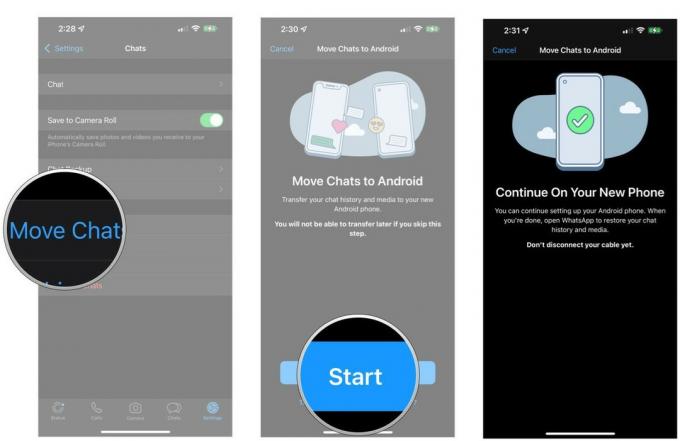 Avots: Android Central
Avots: Android Central - Tagad mēs esam atgriezušies, lai turpinātu jūsu Android ierīces sākotnējo konfigurāciju. Tālāk varat iestatīt biometriskais autentifikācija tālrunim tāpat kā tad, kad iestatāt ierīci no jauna.
- Pēc tam jūs redzēsit Google asistenta lapu. Sist ES piekrītu ja vēlaties izmantot palīgu.
-
Tagad jums vajadzētu redzēt a Tālruņa sagatavošana lappuse. Tas var ilgt dažas minūtes atkarībā no jūsu interneta savienojuma.
 Avots: Android Central
Avots: Android Central - Pēc tam jūs varat pieteikties savā Samsung konts. Izvēlieties Izveidot profilu ja jums tāda vēl nav.
- Samsung ļauj jums izvēlēties lietot žesti vai mantojums pogu navigācijas sistēma. Ja izmantojat iPhone tālruni, žesti būs ērti. Sist Nākamais turpināt.
-
Varat arī izvēlēties, vai vēlaties lietotņu atvilktne vai izmantojiet noklusējuma iPhone sistēmu, kurā visas lietotnes tiek rādītas sākuma ekrānā. Izdari savu izvēli un izvēlies Nākamais.
 Avots: Android Central
Avots: Android Central - Visbeidzot izvēlieties a Tastatūras izkārtojums un sit Nākamais.
- Jums vajadzētu redzēt ziņojumu, kurā teikts Jūs esat gatavs. Sist Pabeigt lai pabeigtu instalēšanu un pārietu uz sākuma ekrānu.
-
Dati no iPhone tagad tiek iegūti pārsūtīts fonā, pēc kura Google instalēs lietotnes no Play veikala.
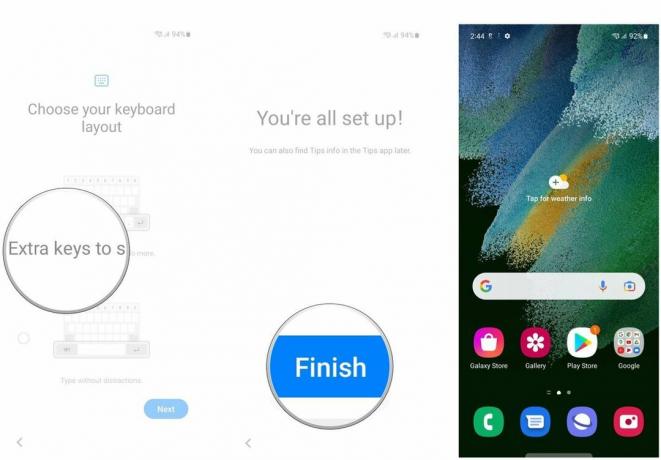 Avots: Android Central
Avots: Android Central
Smart Switch darbība ilgs no 30 minūtēm līdz stundai atkarībā no fotoattēlu, videoklipu un cita satura skaita, kas tiek pārsūtīts no jūsu iPhone. Varat atlasīt paziņojumu, lai redzētu, cik ilgi notiks migrēšana.
Kad dati ir pārsūtīti un Google ir instalējis lietotnes, Android ierīcē būs jāpiesakās savā WhatsApp kontā. Jums ir jāizmanto tas pats tālruņa numurs, kas reģistrēts WhatsApp iOS versijā; pretējā gadījumā migrācija nedarbosies. Tas darbojas šādi:
- Piesakieties vietnē WhatsApp savā Android ierīcē ar to pašu tālruņa numuru, ko izmantojāt operētājsistēmā iOS. Jūs redzēsiet Tērzēšanas vēstures importēšana lapu, tiklīdz esat pieteicies. Sist Sākt lai sāktu pārsūtīšanu.
- Jūs redzēsit progresa joslu, kas parāda, cik ilgi notiks pārsūtīšana. Pamatojoties uz jūsu WhatsApp tērzēšanas vēsturi, tas var ilgt 10–15 minūtes.
- Kad pārsūtīšana būs pabeigta, jūs saņemsit ziņojumu. Sist Nākamais lai pabeigtu migrāciju.
-
Jums būs vēlreiz jāpievieno savs vārds un profila fotoattēls, un, kad tas būs izdarīts, tiksit novirzīts uz WhatsApp sākuma ekrānu. Šajā logā jums vajadzētu redzēt visas savas iOS tērzēšanas sarunas.
 Avots: Android Central
Avots: Android Central
Nav vienkārši pārslēgt platformas vietnē WhatsApp. Ja vēlaties, lai iestatītu Android ierīci, ir jāizmanto dati no sava iPhone. Šī ir laba iespēja, ja pārejat no iOS uz Android, taču tā nav ideāla, ja kādu laiku esat izmantojis Android un vienkārši nepieciešams veids, kā pārvietot savus WhatsApp datus.
Vai varat pārsūtīt savu WhatsApp vēsturi no Android uz iOS?
WhatsApp migrācijas rīks labi darbojas, lai pārslēgtos no iOS uz Android, taču tas nedarbojas otrādi. Tāpēc šobrīd nav uzticama veida, kā pārvietot WhatsApp datus no esošā Android tālruņa uz iPhone.
Pārsūtīšana no iPhone uz Android darbojas, jo Samsung jau piedāvā vienkāršu veidu, kā pārvietot datus no iOS uz jaunu Galaxy tālruni, un WhatsApp migrācijas rīks noņem šo utilītu. Nav vienkārša veida, kā to izdarīt no Android uz iPhone, tāpēc jums būs jāsāk no nulles.
Šajā sakarā, ja esat nolēmis migrēt savus datus no iPhone uz Android un vēl neesat izvēlējies tālruni, Galaxy S21 FE ir lieliska vispārēja iespēja, kas jāapsver. Tam ir potenciāls būt vienam no labākie Android tālruņi gada, un tas ir saistīts ar spēcīgo piedāvāto aparatūru apvienojumā ar faktu, ka jūs saņemat Android 12.
Neatkarīgi no tā, kādu tālruni izmantojat, fakts, ka tagad ir oficiāls veids, kā pārvietot WhatsApp tērzēšanas vēsturi no iOS uz Android, ir milzīgs darījums. Protams, tagad es vēlos, lai šī funkcija darbotos apgrieztā režīmā, taču šobrīd tas nešķiet iespējams.
Harish Jonnalagadda
Harish Jonnalagadda ir Android Central Āzijas redaktors. Reformēts aparatūras modētājs, tagad viņš pavada savu laiku, rakstot par Indijas tehnoloģiju revolūciju. Iepriekš viņš domāja par dzīves jēgu uzņēmumā IBM. Sazinieties ar viņu Twitter vietnē @chunkynerd.
